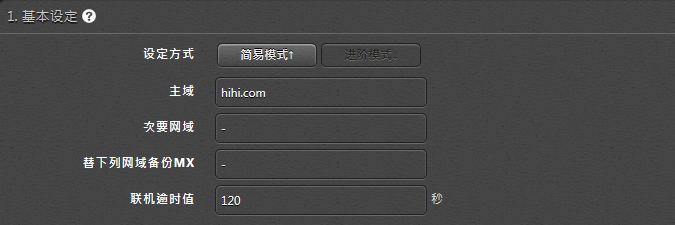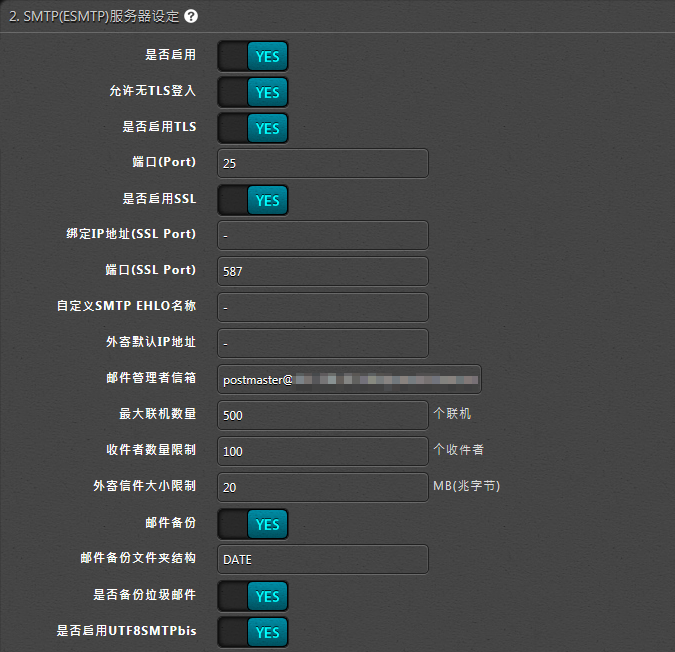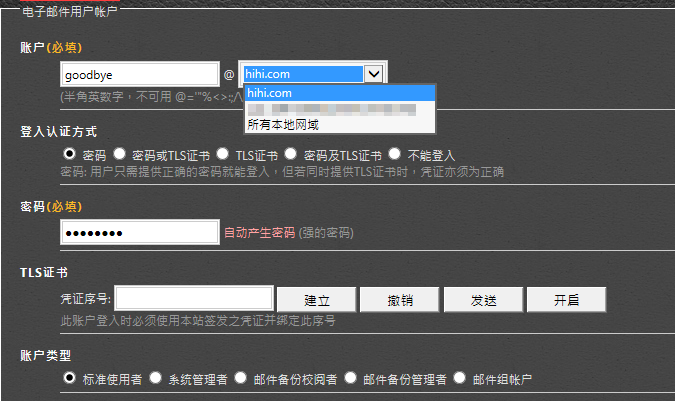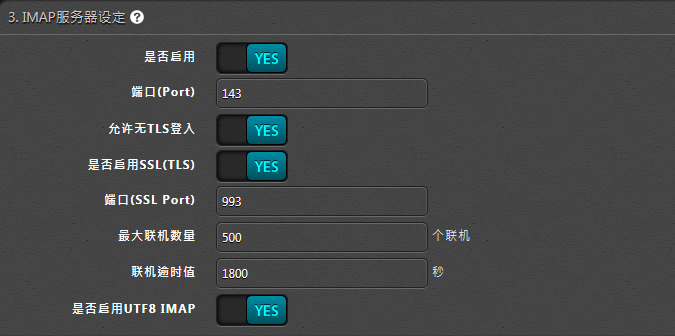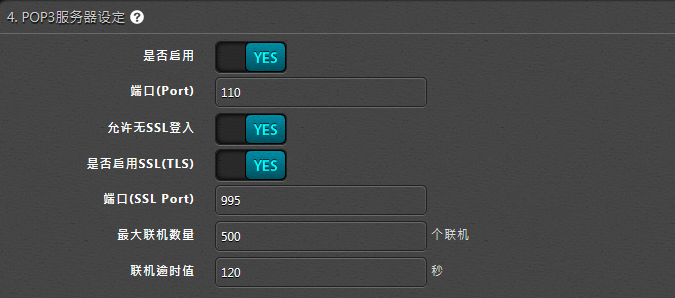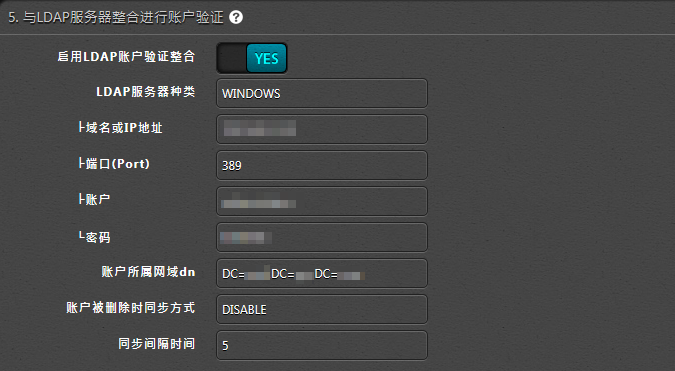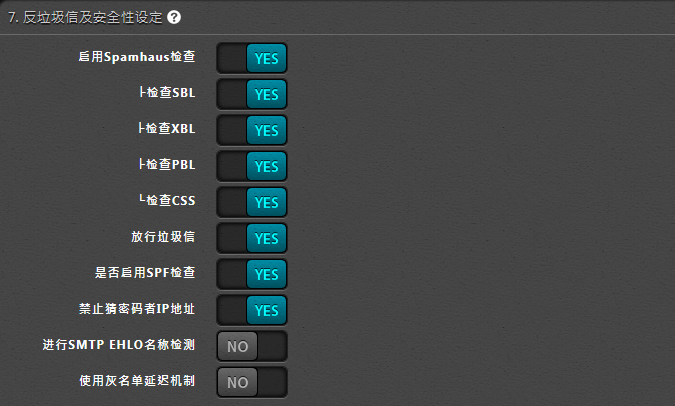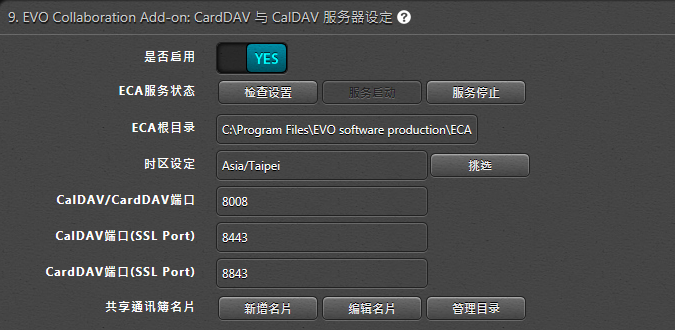设定 - 网域设定、流通性广的各项邮件协议、防垃圾信机制、防毒机制等等。。。手到擒来

设定页面提供两个设定模式,皆分为七个区块,但是“进阶模式”较“简易模式”选项多、分工细:
[进阶模式] → [简易模式]
基本设定 SMTP设定 IMAP设定 POP3设定 LDAP整合相关设定 SSL证书相关设定 垃圾信防治设定 防毒软件整合设定
MIS弟兄可依需要选择任一个模式做微调,所有参数一经设定皆立刻生效,无须重新启动!
当鼠标移至空白输入区块按一下左键即会有小提示,很方便。如下图:
A. 进阶模式 - 什么都可调,什么都不奇怪!
1. 基本设定 -
设定方式 - 邮件服务器的功能设定模式,可切换于“简易”与“进阶”之间;“进阶模式”启动时,其按键是呈灰色的。
主域 - 主要的邮件网域,能与IP地址反解以及SSL证书之CN(common name)相吻合,范例:YourName.tw。在此输入您申请好的域名之后,接下来服务器依照此域名自动做各项DNS设定的检查。这些DNS设定对应我们之前在“安装前置作业主要流程”中做的设定。您可以随时到“摘要”页面查看是否有任何问题。同场加映:若您暂时将主要的邮件域名移除换上次要域名时,会发生什么事呢?没错!您可以针对次要网域做除了IP地址反解的DNS设定检查。
次要网域 - 次要的邮件网域,能与SSL证书之CN(common name)相吻合,范例:YourName.tw。在此输入其他次要的邮件网域并且以“半形逗号”→","作为多个网域之区隔,范例: aaa.com,bbb.com。虽然在ISP端申请IP地址反解只能一组,由于现有的固定IP地址已经被反解为主要域名,基本上IP地址反解出来不会有“dialup、dial-up、dynamic、pppoe”这些字串。因此架多组网域的人也不必太担心,次网域的外寄信件不至于因为IP地址反解的原因被拒收。
替下列网域备份MX - 本服务器做为以下网域的备份邮件服务器(第2优先权或以下),以“半形逗号”→","做为多个网域之区隔,范例:aaa.com,bbb.com。备份邮件服务器将暂时代收信件,三天内若主要邮件服务器恢复运行,将自动把代收的信件转寄回主要邮件服务器。欲开启此备份MX功能,请先至DNS代管设定:PCHome 或 ZoneEdit,依照教学将此备份MX服务器各增加一笔A纪录和一笔MX纪录,范例如下:
PCHome:
A纪录: 主机名称/mx2, 地址/111.240.23.191。
MX纪录: 地址/mx2.test.com.tw, MX参数/20。ZoneEdit:
A纪录:Subdomain/mx2.test.com.tw, IPv4 Address/111.240.23.191。
MX纪录:Subdomain/test.com.tw, Preference/10, Host/mx2.test.com.tw。特别注意1:若主要邮件服务器三天后仍然无法恢复运行,位于备份邮件服务器的邮件将会被自动删除。
特别注意2:此功能和相关设定若没有启动,外来寄信者会收到“No Such User”的错误讯息。
联机逾时值 - 120至1800之间的整数值,单位为秒。若连线超过此时间但没有任何动作时,将会被服务器切断连线。
2. SMTP(ESMTP)服务器设定 -
是否启用 - SMTP服务器是用来帮邮件客户端寄信件的一种服务;在此选择是否启用SMTP服务器,包括一般SMT/ESMTP。一经启用,端口25(标准及TLS)和端口587(TLS)随即开启。使用者可以开始寄信。若您要针对单个使用者做开启或关闭收信功能时,请在帐号页面编辑其权限。
允许无TLS登入 - 是否允许不使用TLS安全连线者登入SMTP?有安全上之顾虑。
是否启用TLS - 是否启用ESMTP的STARTTLS功能
连接埠(Port) - 标准预设值为25,可用范围为1至65535之间,此端口包含了标准及STARTTLS安全机制。
是否启用SSL - 是否启用ESMTP的额外SSL功能于寄件端口(submission port)465或587
绑定 IP 地址 (SSL Port) - SMTP Submission Port 465/587 允许使用指定 (Bind) 之 IP 地址,用于特殊需求如双网卡连结 Spam 检测或邮件过滤器
连接埠(SSL Port) - 标准预设值为587,可用范围为465(强制为Implicit SSL连线)或587(强制为STARTTLS模式)
自定义 SMTP EHLO 名称 - 若有需要人工设定 SMTP EHLO NAME 时可设定,若留空白让系统自动决定。
外寄默认 IP 地址 - 待发邮件时,默认使用指定之 IP 地址,适用于多 IP 地址主机又想指定透过哪一个 IP寄信时使用,留空白为自动。
邮件管理者信箱 - 邮件管理者(Postmaster)的信箱,所有退信通知的寄件者都将会是此信箱
最大联机数量 - SMTP服务器最大同时连线的数量,可用范围为20至1000之间
收件者数量限制 - 信件寄至本地信箱时,一次最多可以寄信给多少人(帐户),最小值为100最大值为10000
外寄信件大小限制 - 利用本服务器寄信时,单封信件最大的大小,单位为MB(百万位元组),可用范围为10至4096之间
邮件备份 - 将全部内送及外寄的邮件备份到ARCHIVE文件夹(不含退信通知)
邮件备份文件夹结构 - 邮件备份帐户文件夹的结构。DATE: 依日期;DOMAIN: 依网域/账户名称,依照管理者帐户域之设定,管理者可以管理所有网域或单一网域位于 邮件服务器预设文件夹/HOSTS/DEFAULT/ ARCHIVE 中权限所及的邮件备份。网域邮件备份的管理细节如下:
上图位于「用户帐户编辑」页面,做三个设定步骤:
Ⅰ. 在「群组」将使用者的角色订为「邮件备份校阅者」或「邮件备份管理者」。
Ⅱ. 在「账户」后方的网域下拉选单中点选:
ⅰ. 所有本地网域 - 能够校阅或管理全部网域的电子邮件,实际档案路径:
邮件服务器预设文件夹/HOSTS/DEFAULT/ARCHIVE
注1:若使用者所属网域为「所有本地网域」,邮件备份的IMAP文件夹架构为 [Default/账户名称/INBOX 或OUTBOX/日期]。
注2: 若使用者所属网域为 EVO 所管理任一网域,邮件备份的IMAP文件夹架构为 [网域名/账户名称/INBOX 或OUTBOX/日期]。
ⅱ. 选单其中任一网域 - 能够校阅或管理所点选网域的所属电子邮件,实际档案路径:
邮件服务器预设文件夹/HOSTS/DEFAULT/ARCHIVE/网域名
注1:若使用者所属网域为「选单其中任一网域」,邮件备份的IMAP文件夹架构为 [账户名称/INBOX 或OUTBOX/日期]。
Ⅲ. 由于校阅者或管理者不隶属于任何部门,因此请将步骤 Ⅱ 中的「基本数据/部门」保持空白。但是步骤 Ⅱ-ⅱ之中,我们可在一种特殊状况下填入部门名称,状况如下:
ⅰ. 填入部门名称可以为某部门的主管设置一个只能校阅或管理同部门人员邮件的账号;该账号没有权限浏览其他部门人员邮件。
注1:若使用者所属网域为为 EVO 所管理任一网域中的任一部门,邮件备份的IMAP文件夹架构为 [账户名称/INBOX 或OUTBOX/日期]。
是否备份垃圾邮件 - 是否将被判定为 SPAM 的垃圾邮件进行备份?请注意:若不备份可能有假冒垃圾邮件逃避邮件备份的风险。
是否启用UTF8SMTPbis (RFC 5336) - 此功能可向下相容,开关与否并不影响基本SMTP运作
外部SMTP主机代寄 - 使否启用以外部SMTP代寄信的功能:[YES]将无法寄出的信件以外部SMTP代寄 / [NO]不使用 / [ALWAYS]总是使用(全部信件皆使用代寄)。
注意事项1 - [YES]状态下,EVO邮件服务器在信件退回时会自动侦测错误回应码,并决定是否启动外部SMTP代寄功能重寄此封信或仍然使用本地SMTP服务再做一次寄信尝试。
注意事项2 - [ALWAYS]状态下,EVO邮件服务器会跳过本地SMTP服务并永远启动外部SMTP代寄功能寄出信件。但是,请注意外部SMTP服务器是否对代寄的信件数有限制?若有上限,不建议永远启动此功能。
注意事项3 - 若信件透过外部SMTP代寄时,不会有重寄的动作。
何时使用外部SMTP主机呢?
Ⅰ. 您的域名因某些原因,比如:使用者乱发垃圾信,遭到其他邮件服务器封杀,比如Yahoo!或Hotmail。
Ⅱ. antivirus filter and gateway您必须拥有该外部SMTP主机帐密,请看下面的说明:
SMTP主机的地址 - 外部SMTP主机的域名称或IP地址,例如:smtp.gmail.com
SMTP主机通讯埠 - 外部SMTP主机的通讯埠,常为25或587(可支持STARTTLS,不支援465)
SMTP寄件者帐户 - 使用外部SMTP服务的帐户名称
SMTP寄件者密码 - 使用外部SMTP服务的帐户密码
同场加映:Yahoo!, Google, Hotmail 的SMTP服务器
Yahoo! Plus - plus.smtp.mail.yahoo.com (提供Port 465)
Yahoo! 一般 - smtp.mail.yahoo.com (提供Port 25, 587)
Google - smtp.gmail.com (提供Port 25, 587, 465)目前 Google 在登入时需要做 OAuth 的认证,因此不适用于外部 SMTP 代寄的功能。Hotmail - smtp.live.com (提供Port 25, 587)
已登入 POP3 之 IP 免认证可寄信 - 若帐户于某 IP 地址成功登入 POP3 或 IMAP 服务,服务器将暂时允许此 IP 地址不经 SMTP 登入 (SMTP Authentication) 认证就可进行外寄动作。选项:NO - 不使用;YES(Lan Only) - 针对 LAN (Private Allocated IP addresses) 环境下用户使用此功能;YES - 使用此功能。
3. IMAP服务器设定 -
是否启用 - IMAP服务器是用来让邮件客户端接收信件较POP3先进的一种服务;在此选择是否启用,包括一般及TLS/SSL安全连线。一经启用,端口143(标准及TLS)和端口993(SSL)随即开启。使用者可以开始使用IMAP模式收信。若您要针对单个使用者做开启或关闭收信功能时,请在帐号页面编辑其权限。
端口(Port) - 标准预设值为143,可用范围为1至65535之间,此端口包含了标准及STARTTLS安全机制
允许无TLS登入 - 是否允许不使用TLS安全连线者登入IMAP?,有安全上之顾虑
是否启用SSL(TLS) - 是否启用IMAP SSL服务器
端口(SSL Port) - 标准预设值为993,可用范围为1至65535之间
最大联机数量 - IMAP服务器最大同时连线的数量,可用范围为20至1000之间
联机逾时值 - 1800至7200之间的整数值,单位为秒;1800秒为预设值。若连线超过此时间但没有任何动作时,将会被服务器切断连线
是否启用UTF8 IMAP(RFC 5738) - 此功能可向下相容,开关与否并不影响基本IMAP运作
4. POP3服务器设定 -
是否启用 - POP3服务器是用来让邮件客户端接收信件的一种服务;在此选择是否启用,包括一般及TLS/SSL安全连线。。一经启用,端口110(标准及TLS)和端口995(SSL)随即开启。使用者可以开始使用POP3模式收信。若您要针对单个使用者做开启或关闭收信功能时,请在帐号页面编辑其权限。
端口(Port) - 标准预设值为110,可用范围为1至65535之间,此端口包含了标准及STLS安全机制
允许无SSL登入 - 是否允许不使用SSL安全连线者登入POP3?,有安全上之顾虑
是否启用SSL(TLS) - 是否启用POP3 SSL服务器
端口(SSL Port) - 标准预设值为995,可用范围为1至65535之间
最大联机数量 - POP3服务器最大同时连线的数量,可用范围为20至1000之间
联机逾时值 - 15至1800之间的整数值,单位为秒;15秒为预设值。若连线超过此时间但没有任何动作时,将会被服务器切断连线
5. 与 LDAP 服务器整合进行帐户验证 -
是否启用 - LDAP 服务提供 EVO 邮件服务器从目录服务 (Directory Service) 中取得动态使用者帐户信息;在此选择是否启用。一经启用,EVO 邮件服务器使用有 LDAP 存取权限的帐户帐密从预设值的端口 389 汇入目录服务上的使用者帐户信息。同时,EVO 邮件服务器能够定时自动地与 LDAP 目录服务做帐户资料的同步动作。
LDAP 服务器种类 - 若选择 WINDOWS 表示 Windows 的 Active Directory LDAP 服务器,若选择 LINUX 表示 Linux 的 OpenLDAP 服务器
域名或 IP 地址 - LDAP 的主机域名称或是 IP 地址
端口 (Port) - LDAP 的主机端口,预设值为 389
帐户 - 用来登入 LDAP 主机的帐户名称,必须具有查询网域帐户的权限
密码 - 用于登入 LDAP 主机的帐户密码
帐户所属网域 (dn) - 您的网域的 dn (distinguished name),设定方式为,例如:网域为 xyz.xxx123.com时,则设定为 DC=xyz,DC=xxx123,DC=com,也就是说将网域的每一个 domain coomponent 拆开后以逗号分隔
同步群组过滤遮罩 - 同步帐户信息时仅同步属于此群组的帐户(※ 目前群组遮罩尚未支援)
帐户被删除时同步方式 - 当帐户自 LDAP 服务器中移除时,本地同名帐户的处置方式,选项为:Ⅰ. DISABLE(停用)Ⅱ. DELETE(删除)
同步间隔时间 - 每隔几分钟,进行一次同步,将会检查 LDAP 服务器内帐户清单,并在本地相对应做出“新增”、“停用”、“删除”、“更新”等动作
注 1:由于在 AD 和 LDAP 环境限制下,仅能使用“普通的密码认证”,因此请尽量使用 STARTTLS 或 Implicit SSL 连线,以确保信件传输的安全性。
注 2:目前可从 LDAP 或 AD 汇入「群组」和「账户」。
注 3:与 LDAP 或 AD 服务器的联机状态会出现在[监控/事件查看器]中,若有错误代码,请参考微软提供的「LDAP 错误代码列表」。
6. SSL(TLS)证书以及私密金钥设定 - 同简易模式的设定方法
7. 垃圾信防治设定 -
是否启用 - Spamhaus ZEN包含了四种反垃圾信的机制:SBL、XBL、PBL、CSS。启用时,以上四种反垃圾信机制会同时启动。
检查SBL - SBL表示IP地址被判定为大量垃圾邮件的来源"
检查XBL - XBL表示IP地址可能因为电脑中毒或被骇客入侵导致被歹徒利用来发送垃圾信
检查PBL - PBL表示IP地址位于ISP宣告的非邮件主机(MTA)使用区段,通常是动态IP地址区段
检查CSS - CSS表示IP地址可能被分散式垃圾邮件发送者所利用
放行垃圾信 - 让被判断为垃圾信的邮件寄进来,且在邮件标题上加入识别关键字
是否启用SPF检查 - 藉由SPF机制,验证信件是否来自寄件者网域所授权的SMTP主机,违反此规则的信件将被置于IMAP之SPAM文件夹。违反此规则的邮件标题会以“SPF-Failure”开头。
禁止猜密码者IP地址 - 若启用,将会禁止猜密码者IP地址再度连线。
参数详细的设定位置在 邮件服务器预设文件夹\CONFIGS\config.ini 内,有三个参数可做设定:
SECURITY_LPC_ATTEMPTS=20 尝试登入的失败次数上限,单位为 '次'
SECURITY_LPC_DURATION=2 尝试登入的时间点,单位为 '分钟'
SECURITY_LPC_BAN_ENABLED=YES 是否开启此功能?
综合上面的参数设定,可解读为 : 若是使用者在两分钟超过20次登入尝试且失败时,该使用者的连线IP地址会被放入黑名单中
若您想要杜绝类似的跳板事件发生,建议您执行下面的动作:
Ⅰ. 在“使用者帐户编辑”中的“自动产生密码”强制使用者输入复杂度够高的密码:
Ⅱ. 在“设定”中的“SMTP 服务器设定 / 允许无 TLS 登入”关闭:
被禁止的IP如何管理?请参考“安全/IP地址来源过滤” - 在第二项 IP地址来源过滤 若有被禁止的IP可在此进行管理
Ⅰ. 点选[YES]时,“安全”页面的[准许所有IP地址但禁止以下IP地址或范围连线]务必开启。点选[NO]时,虽然不会做“禁止再度连线”的动作,但是此类可疑的猜密码连线的行为仍然会被纪录在“监控”的“事件检视器”中
Ⅱ. 来自邮件服务器电脑主机IP地址的登入尝试不受此规则限制。
进行 SMTP EHLO 名称检测 - 对寄件联机的 SMTP EHLO 名称进行验证,若与联机 IP 地址不吻合将被判为 SPAM 联机,默认值为 NO。
8. 防毒软件整合设定 - 同简易模式的设定方法
9. EVO Collaboration Add-on: CardDAV 与 CalDAV 服务器设定
以下为服务器端的基本设定,更多说明请到 [CalDAV / CardDAV 页面];客户端设定请到 [客户端软件设定教学]
是否启用 - 是否启用 EVO Collaboration Add-on 扩充套件,基于 Apache/PHP/SabreDAV 及独自的整合技术
ECA 服务状态 - 检查设置 / 服务启动 / 服务停止
ECA 根目录 - EvoServ 的基本路径
时区设定 - 时区设定,点选[挑选]找寻您所在时区,如 Asia/Shanghai ,设定格式请参照 http://php.net/manual/en/timezones.php
CalDAV/CardDAV 端口 - 预设的 CalDAV 与 CardDAV 之 HTTP 端口为 8008
CalDAV 端口 (SSL Port) - 预设的 CalDAV 之 HTTPS 端口为 8443
CardDAV 端口 (SSL Port) - 预设的 CardDAV 之 HTTPS 端口为 8843
共享通讯簿名片 -
新增名片 - 填写联络人数据中必须或全部的字段,按下[确定]即可完成新增或修改联络人的动作,或按下[取消]以放弃
编辑名片 - 点选之后从目录中点选欲编辑的名片档案并予以修改,注记:点选后开启的文件夹为前次开启文件夹的位置,请浏览至:C:\ProgramData\EvoMailServer\HOSTS\DEFAULT\CARD
管理目录 - 点选之后从目录中点选欲管理的名片档案并予以管理